word怎么调整纸张的尺寸大小?
摘要:word怎么修改纸张大小,我设置好纸张大小之后,方便我们打印,还有怎么调整纸张的尺寸大小,下面小编为大家介绍一下,来看看吧!步骤1、首先我们...
word怎么修改纸张大小,我设置好纸张大小之后,方便我们打印,还有怎么调整纸张的尺寸大小,下面小编为大家介绍一下,来看看吧!
步骤
1、首先我们打开我们桌面的word
2、我们打开是默认大小
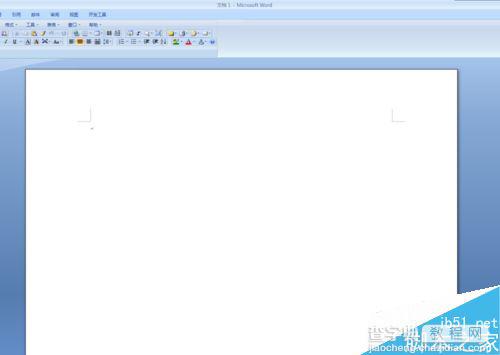
3、我们在上边找到页面布局
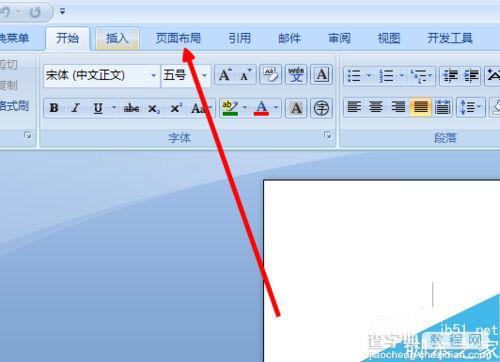
4、点击纸张大小,这里能调整我们的页面纸张大小
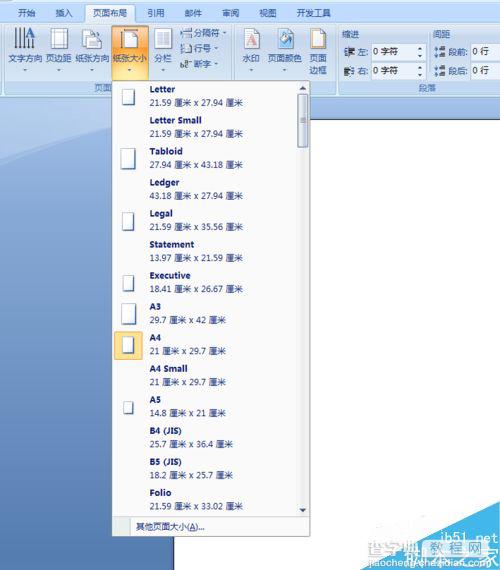
5、还能跳转页面的横竖
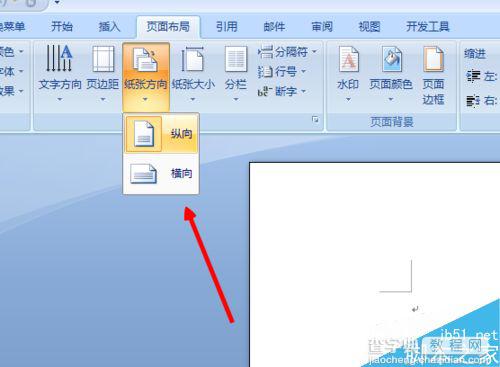
6、我们注意一下这里有一个向下的小箭头
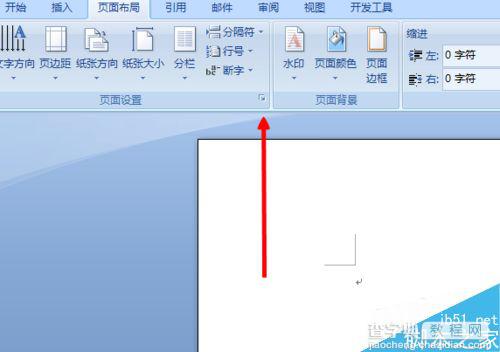
7、最后可以设置页面的大小,很方便的
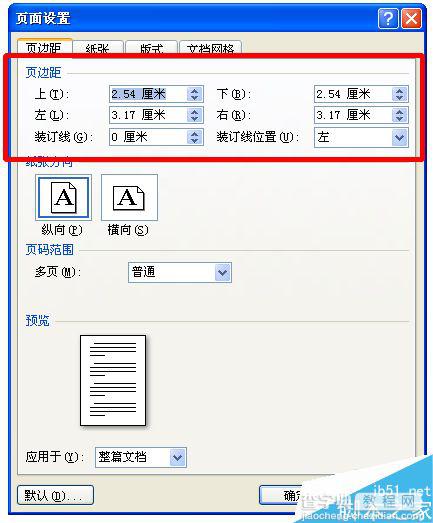
以上就是word怎么调整纸张的尺寸大小方法介绍,操作很简单的,大家按照上面步骤进行操作即可,希望能对大家有所帮助!
【word怎么调整纸张的尺寸大小?】相关文章:
★ 如何使用MathType批量调整Word文档中公式的大小
下一篇:
word中插入的图片怎么命名?
